Oglas

Se vam kdaj zdi, da bi bilo razmišljanje o tem, kako posodabljati računalnik, preveč težav? Že veste, zakaj je dobro zaženite najnovejše varnostne popravke in posodobitve 3 razlogi, zakaj bi morali zagnati najnovejše varnostne popravke in posodobitve sistema WindowsKoda, ki sestavlja operacijski sistem Windows, vsebuje varnostne luknje, napake, nezdružljivosti ali zastarele programske elemente. Skratka, Windows ni popoln, to vsi vemo. Varnostni popravki in posodobitve odpravijo ranljivosti ... Preberi več ampak traja preveč časa in ni dovolj preprosto. Strinjam se - posodabljanje programske opreme v sistemu Windows bi moralo biti veliko lažje, vendar na žalost Microsoft ni naredil veliko, da bi svojim uporabnikom omogočil enostavno posodabljanje programske opreme tretjih oseb.
OUTDATEfighter, ki ga je ustvaril FIGHTERtools, je nov program, ki omogoča pregledovanje posodobitev programske opreme in sistema Windows, ne da bi zapustil okno programa. To pomeni, da ni treba odpreti brskalnika in ročno prenesti vsakega programa, kot to počnejo nekateri drugi programi.
Vmesnik
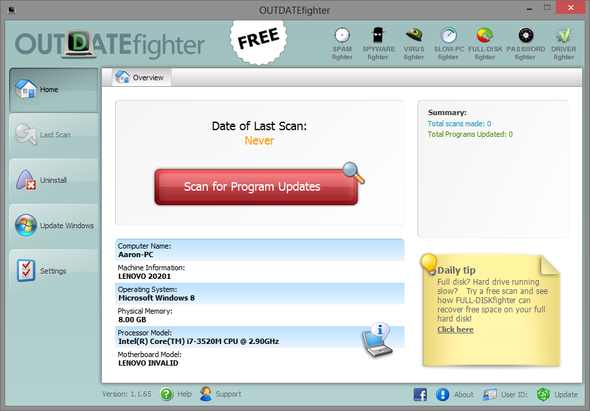
Vmesnik za OUTDATEfighter je preprost za uporabo in razmeroma čist. Na levi strani je pet jezičkov za različne funkcije. V zgornjem desnem kotu so prikazane ikone drugih programov FIGHTERtools in vključujejo povezave za ogled spletnih strani izdelka.
V spodnjem levem kotu je prikazana številka različice programa ter povezave za pomoč in podporo. V spodnjem desnem kotu so povezave za Facebook stran podjetja, stran O strani, ID uporabnika (za različico Pro) in povezava za posodobitev programske opreme.
Začetni zaslon

The Domov na zavihku na levi preprosto poda pregled zadnjega skeniranja, povzetek skupnih pregledov v primerjavi s skupno programi posodobljeni in nekatere informacije o napravi, na primer ime računalnika, operacijski sistem, procesor model itd. Vključuje tudi lahko dostopen rdeči gumb, s katerim lahko začnete s pregledovanjem posodobitev.
Ogled stanja in posodobitev optičnega branja
Če želite začeti novo optično branje, si oglejte stanje trenutnega ali videli, katere posodobitve so bile najdene, kliknite Zadnji pregled, drugi zavihek na levi strani. Ko je skeniranje v teku, se bo prikazalo okno kot spodaj.
Ko najdete posodobitve, bodo prikazane v istem oknu. Nato lahko izberete tiste, ki jih želite prenesti in namestiti, tako da potrdite potrditvena polja in jih naenkrat naložite / namestite s klikom velikega rdečega gumba v spodnjem desnem kotu.
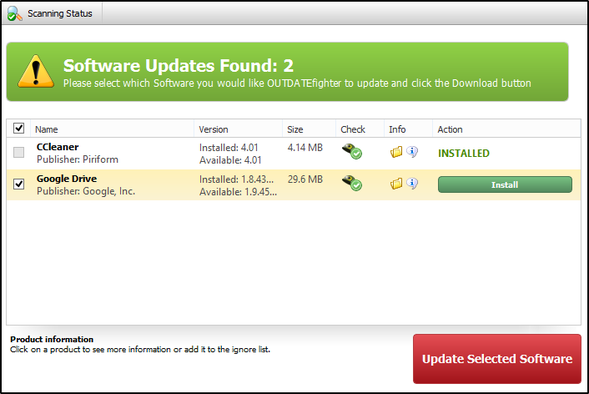
Seveda lahko vsako prenesete in namestite ročno, tako da kliknete tudi gumbe za prenos / namestitev.
V vsaki posodobitvi programske opreme lahko opazite nekaj ikon. Ikona "vojska čelada" v Preverite v stolpcu je prikazano stanje preverjanja virusa (lahko ga kliknete, da vidite, kaj pomenijo simboli).

Ikona "mape" v Informacije v stolpcu se odpre mesto datoteke za prenos. Ikona z "I" v mehurčku za govor vsebuje dodatne podrobnosti o programski opremi, kot so različica, velikost in povezava do strani s programsko opremo.
![OUTDATEfighter: s tem fantastičnim orodjem [Windows] imejte računalnik posodobljen in brez razširjene programske opreme](/f/c605c1aff69173d4eda3d7f68d23abc5.png)
Odstranite nepotrebne programe

Tretji zavihek na sprednji plošči z naslovom Odstranite, omogoča ogled vseh programov, nameščenih v vašem računalniku, in vključuje podatke, kot so izdajatelj programske opreme, datum namestitve in velikost programa. Vsak program lahko enostavno odstranite s klikom na rdeče Odstranite gumb. Na žalost ni možnosti za množično odstranitev.
Posodobite Windows iz istega okna
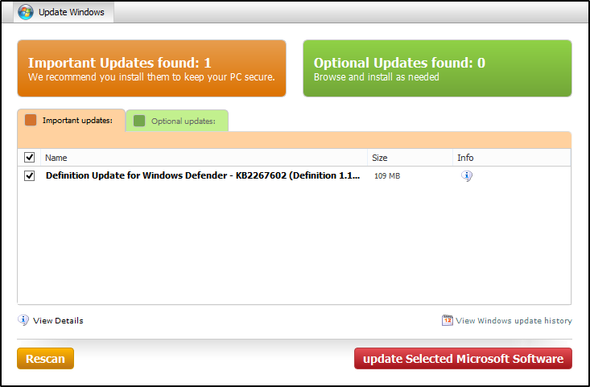
OUTDATEfighter prikladno omogoča tudi posodobitev sistema Windows. Na levi strani kliknite na Posodobite sistem Windows zavihek. Glavni zaslon je ločen na dva zavihka: Pomembne posodobitve in Izbirne posodobitve - tako kot standardni Windows Updater. V vsaki vrstici za posodobitev so trije stolpci: Ime, Velikost in Informacije. The Informacije stolpec ima ikono, ki jo lahko kliknete, ki vsebuje več informacij o posodobitvi.
![OUTDATEfighter: s tem fantastičnim orodjem vzdrževajte računalnik posodobljen in brez razširjene programske opreme [Windows] Informacije o posodobitvi sistema Windows](/f/f3395564e59b676e7e915c0ca640aac2.png)
V spodnjem desnem kotu je povezava za ogled zgodovine posodobitev sistema Windows.

Raziskovanje nekaterih nastavitev
The Nastavitve zavihek vsebuje Splošne nastavitve, Zgodovina posodobitev sistema Windows in Seznam prezrtih.
![OUTDATEfighter: s tem fantastičnim nastavitvam [Windows] naj bo vaš računalnik posodobljen in brez proste programske opreme](/f/826ee8ffe08e8f15349a1071ce64da3b.png)
Tukaj lahko izbirate med različnimi jeziki: češki, danski, nemški, nizozemski, tajski in seveda angleški. Druge nastavitve vključujejo samodejno skeniranje ob zagonu programa, zagon programa ob zagonu sistema Windows in ročno preverjanje posodobitev programske opreme za program OUTDATEfighter.
Zaključek

Na splošno je OUTDATEfighter odličen del programske opreme, ki jo je ustvarilo ugledno podjetje. OUTDATEfighter ni prvi program, ki je rešil težavo zastarele programske opreme - tam so še drugi programi, kot so Datoteka Hippo's Checker Update FileHippo Update Checker posodablja programsko opremo za računalnik Preberi več in SUMo 5 hitrih korakov za upravljanje posodobitev programske opreme s programom SUMo Preberi več , vendar je OUTDATEfighter trdna alternativa.
Zdaj se bomo obrnili na vas - kako posodabljate računalnik? Ali se sploh trudite? Če ne preverjate redno posodobitev, menite, da bi bilo to, če bi bilo lažje? Spodbujam vas, da na OUTDATEfighter gledate kot na izvedljivo rešitev. Če pa ste našli kaj drugega, kar deluje bolje, vsekakor uporabite to, končni cilj pa je posodobitev programske opreme, ne glede na to, kateri način uporabljate. Zdaj je na vrsti, da z nami delite svoje misli o OUTDATEfighterju ali celo drugih rešitvah, ki ste jih uporabljali v preteklosti.
Prenos: OUTDATEfighter [ni več na voljo]
Aaron je diplomirani asistent za veterinarstvo, ki ga zanimata predvsem divjad in tehnologija. Uživa v raziskovanju na prostem in fotografiranju. Ko ne piše in ne prepušča tehnoloških dognanj na celotnem medmrežju, ga lahko zasledujejo po gorovju na svojem kolesu. Več o Aaronu preberite na njegovi osebni spletni strani.

